一次收货与发货¶
在 Odoo 库存 模块中,默认情况下,所有入库和出库运输都设置为一步处理。这意味着采购将直接入库,而发货也将直接从库存发送给客户。
小技巧
进货和发货 不需要 配置相同数量的步骤。
例如,仓库的设置可以配置为产品可以直接在一步内接收,并在三步内进行发放(拣货 + 包装 + 发货)。
配置¶
要为仓库配置一歩收货和发货,请导航至:,并选择一个仓库进行编辑。
在 仓库配置 选项卡下,将 入库运输 设置为 直接收货(1 步骤),并将 出库运输 设置为 直接发货(1 步骤)。
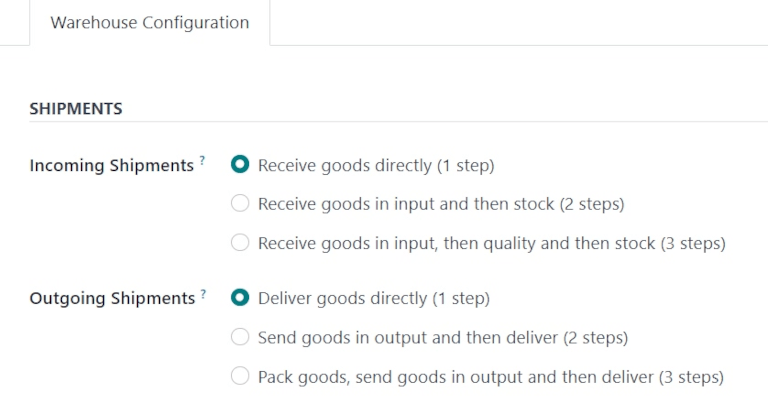
注解
由于 Odoo 中默认使用“一步收货和发货”处理入库和出库运输,因此 多步骤路由 功能 不是必需的。
然而,要使 运输 设置出现在仓库表单上,该功能 必须 被启用。
要启用 多步骤路由,请导航至:。在 仓库 部分,勾选 多步骤路由 旁边的复选框,然后点击 保存。这样还会激活 存储位置 功能。
直接收货(1步)¶
当产品在一步中接收时,采购订单(PO)验证后,它们将立即从供应商位置移动到仓库库存。
创建采购订单¶
要创建一个 PO,导航到 ,然后点击 新建。这将打开一个空白的 :guilabel:`询价单`(RfQ)表单。
在 供应商 字段中添加一个供应商。然后,根据需要填写 RfQ 上的各个字段。
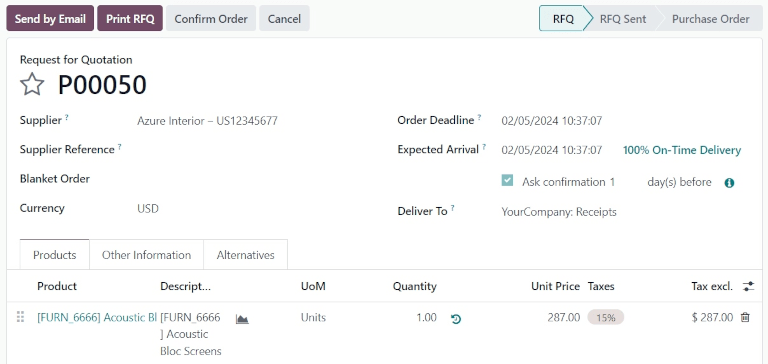
在 产品 选项卡下,点击 添加产品,并选择一个产品以添加到 RfQ 中。
一旦准备就绪,点击 确认订单。这会将 RfQ 移动到 采购订单 阶段。
一旦 PO 被确认,在表单顶部会出现一个 收货 智能按钮。点击该智能按钮将打开仓库入库单 (WH/IN) 表单。
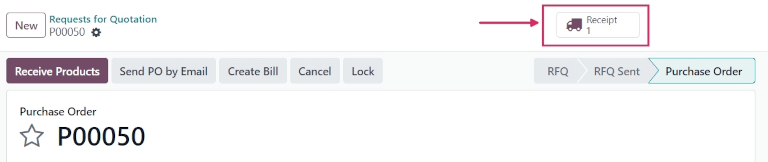
处理收据¶
从仓库收货单表单中,可以将订购的产品接收至仓库。要接收产品,请点击 验证。验证完成后,收货单将进入 完成 状态。
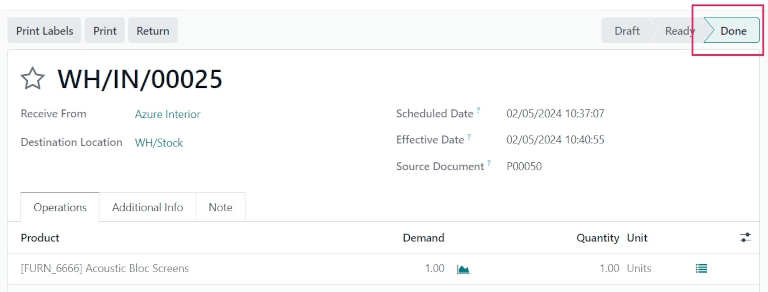
点击返回到 |PO|(通过表单顶部的面包屑导航),以查看 |PO| 表单。在产品行中,"已接收" 列中的数量现在与订购的 "数量" 相匹配。
直接发货(1步)¶
当产品在一步内交付时,销售订单(SO)验证后,它们将立即从仓库库存移动到客户位置的数据库中。
创建销售订单¶
要创建一个 SO,导航到 ,然后点击 新建。这将打开一个空白的销售报价单表单。
在 客户 字段中添加客户。然后,根据需要填写销售报价单上的各个字段。
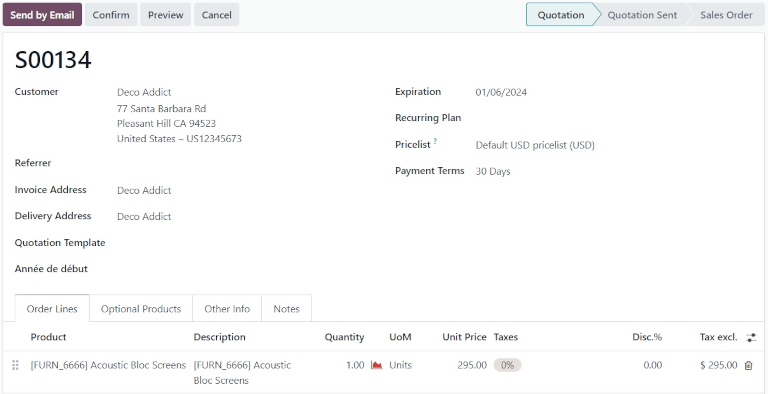
在 产品 选项卡下,点击 添加产品,并选择一个产品以添加到销售报价单中。
准备好后,点击 确认。这会将报价单转移到 销售订单 阶段。
一旦确认 SO,表单顶部会出现一个 发货 智能按钮。单击该智能按钮将打开仓库发货(WH/OUT)表单。

处理发货¶
从仓库发货单中,可以将客户订购的产品从仓库发出。要发货,将 数量 字段中的值更改为与 需求 字段中的订购数量相匹配。
准备好后,点击 验证。验证完成后,发货单将进入 完成 阶段。
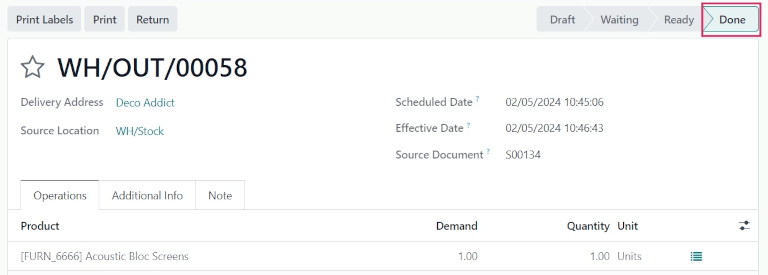
点击返回到 |SO|(通过表单顶部的面包屑导航),以查看 |SO| 表单。在产品行中,"已发货" 列中的数量现在与订购的 "数量" 相匹配。
另请参见
日常操作